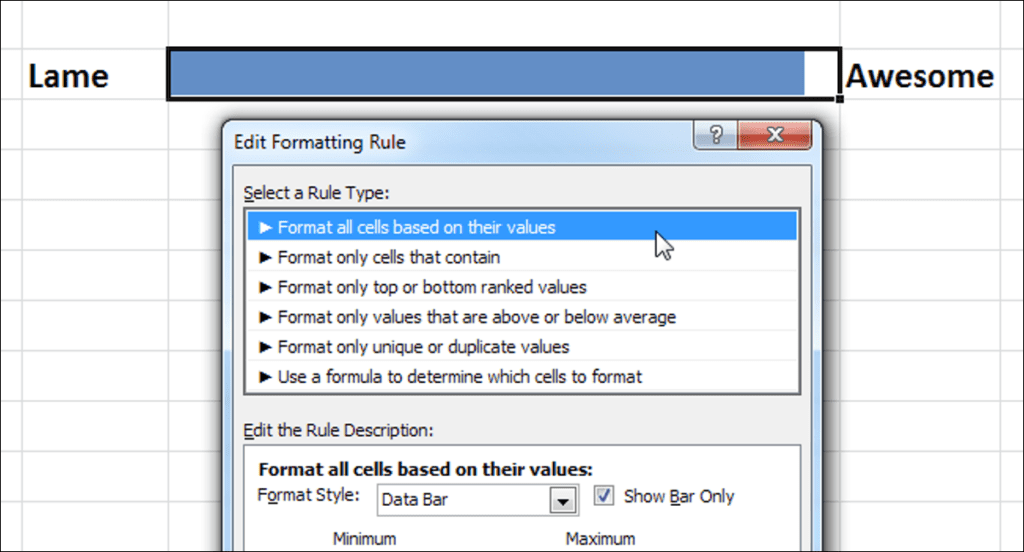Las barras de progreso son prácticamente omnipresentes en estos días; incluso los hemos visto en algunos enfriadores de agua. Una barra de progreso proporciona retroalimentación instantánea sobre un proceso dado, así que ¿por qué no traer algo de ese dinamismo gráfico a su hoja de cálculo, utilizando la función de formato condicional de Excel?
Barras de progreso en Excel 2010
El formato de tipo «barra» condicional ha existido desde Excel 2007. Pero Excel 2007 solo haría barras con un degradado: la barra se volvería más y más pálida hacia el final, por lo que incluso al 100% no se vería realmente como el 100%. Excel 2010 resuelve este problema agregando barras de relleno sólidas que retienen un solo color en todas partes. Son ideales para crear barras de progreso.
Creación de la barra
Lo primero que debe hacer es ingresar un valor numérico en la celda que desea formatear. Puede ingresar el valor directamente o usar una fórmula. En nuestro caso, solo lo voy a escribir.
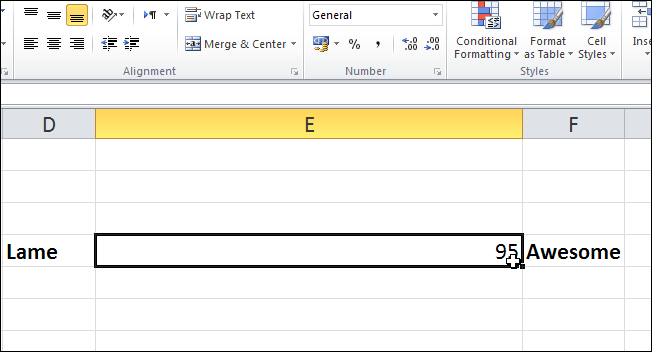
Observe cómo amplié la columna; no es necesario que lo haga, pero ayuda a que la barra se parezca más a una «barra» (no solo a una celda de color).
Ahora haga clic en Formato condicional, seleccione Barras de datos y haga clic en Más reglas.
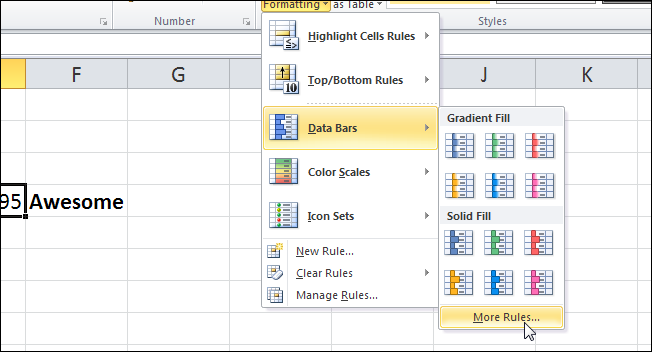
En el cuadro de diálogo Nueva regla de formato, seleccione la casilla de verificación Mostrar solo barra (para que el número no aparezca en la celda). En Mínimo y Máximo, seleccione Tipo como número. Luego, establezca el valor al mínimo (inicio) de su escala y al máximo (la parte superior de su barra, el final del proceso). Solo elegiremos 0 y 100, pero puede configurarlo en lo que sea que funcione para usted.
Ahora configuremos la apariencia de la barra. Asegúrese de que el relleno sea sólido y seleccione el color que desea utilizar. Cuando haya terminado, el cuadro de diálogo debería verse así:
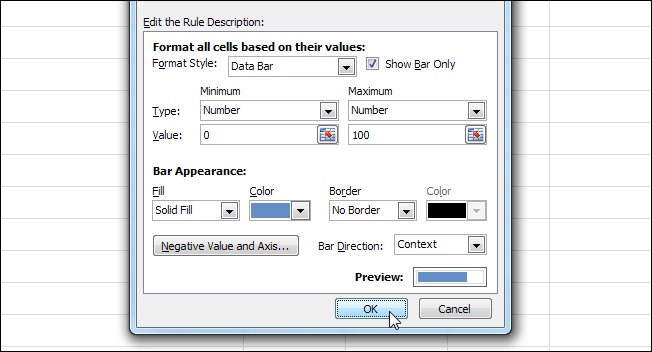
Ahora haga clic en Aceptar y listo. En este punto, debería tener una barra de progreso agradable y nítida que adorne su hoja de cálculo.